![Použite bzučiak na Magicbit [Magicblocks]: 4 kroky Použite bzučiak na Magicbit [Magicblocks]: 4 kroky](https://i.howwhatproduce.com/images/002/image-3511-j.webp)
Obsah:
- Autor John Day [email protected].
- Public 2024-01-30 11:55.
- Naposledy zmenené 2025-01-23 15:05.
Tento tutoriál vás naučí používať bzučiak na Magicbite pomocou Magicblocks. V tomto projekte používame magicbit ako vývojovú dosku, ktorá je založená na ESP32. V tomto projekte je preto možné použiť akúkoľvek vývojovú dosku ESP32.
Zásoby
Magicbit - Pro
Krok 1: Príbeh
Dobrý deň, vitajte, tento tutoriál vás naučí používať bzučiak na Magicbite pomocou Magicblocks.
Na dosiahnutie tohto cieľa existujú 1 hlavné metódy;
Pomocou injekčného bloku.
Najprv sa prihláste do svojho účtu Magicblocks, Magicblocks je jednoduchý vizuálny programovací softvér na programovanie vášho magicbit. Každý môže naprogramovať svoj mikro ovládač pomocou magicblocks.io a nie sú potrebné znalosti programovania. Môžete sa bezplatne zaregistrovať.
Spustite a otvorte ihrisko.
Ďalej sa uistite, že je váš Magicbit pripojený k internetu a zapojený a tiež prepojený s vašim účtom prostredníctvom Správcu zariadení.
Všetko hotové? potom prejdite nadol na metódu 1
Zoznam požadovaných položiek
Magicbit: Magicbit je integrovaná vývojová platforma založená na ESP32 na učenie, prototypovanie, kódovanie, elektroniku, robotiku, IoT a navrhovanie riešení.
Krok 2: Nastavte blok bzučiaka



1. Blok bzučiaka presuňte zo sekcie uzlov Magicbit do toku.
2. Dvakrát kliknite na blok Buzzer a zadajte alebo prilepte svoje jedinečné ID zariadenia na karte Správca zariadení vo svojom účte Magicblocks. [Tým sa prepojí bzučiak na vašom Magicbite s vašim účtom Magicblocks]
3. Frequency určuje frekvenciu bzučiaka.
4. Trvanie určuje trvanie výstupu bzučiaka.
Krok 3: Nastavte injekčný blok




(Tento uzol slúži na opakovanú aktiváciu bzučiaka v intervale)
1. Pretiahnite a pustite injekčný blok z časti vstupných uzlov v ľavej časti obrazovky do toku.
2. Uistite sa, že typ užitočného zaťaženia je časová pečiatka a opakovanie je nastavené na interval.
3. Ďalej nastavte interval, ktorý určí oneskorenie medzi výstupmi bzučiaka.
[Voliteľné] Importovať už nainštalované uzly
Ak ste mali problém s nastavením uzlov, môžete použiť funkciu importu v programe Magicblocks a získať uzly, ktoré už boli nastavené.
- Tento kód najskôr skopírujte do schránky.
- Kliknite na ponuku možností v pravom hornom rohu obrazovky.
- Potom umiestnite kurzor myši na podponuku Importovať.
- Potom kliknite na schránku a vložte kód do schránky do textového poľa.
- Vyberte aktuálny alebo nový tok a kliknite na Importovať.
DÔLEŽITÉ
Uistite sa, že ste zadali ID svojho zariadenia do vlastností uzla Bzučiak.
Krok 4: Konečne rozmiestnenie blokov


- Pripojte všetky bloky.
- Kliknite na tlačidlo Nasadiť v pravom hornom rohu obrazovky.
- Bzučiak sa aktivuje podľa uvedenej frekvencie, trvania a oneskorenia.
-
Frekvencie môžete zmeniť a z bzučiaka získate iný frekvenčný výstup.
Riešenie problémov
- Skontrolujte, či je váš Magicbit pripojený k internetu.
- Vo vlastnostiach uzla bzučiaka skontrolujte, či je ID zariadenia správne.
Odporúča:
Použite snímač pôdnej vlhkosti s Magicbit [Magicblocks]: 5 krokov
![Použite snímač pôdnej vlhkosti s Magicbit [Magicblocks]: 5 krokov Použite snímač pôdnej vlhkosti s Magicbit [Magicblocks]: 5 krokov](https://i.howwhatproduce.com/images/002/image-3506-j.webp)
Používajte snímač pôdnej vlhkosti s Magicbit [Magicblocks]: Tento tutoriál vás naučí používať snímač pôdnej vlhkosti so svojim Magicbitom pomocou Magicblocks. V tomto projekte používame magicbit ako vývojovú dosku, ktorá je založená na ESP32. Preto v tomto projekte možno použiť akúkoľvek vývojovú dosku ESP32
Použite ultrazvukový snímač s Magicbit [Magicblocks]: 5 krokov
![Použite ultrazvukový snímač s Magicbit [Magicblocks]: 5 krokov Použite ultrazvukový snímač s Magicbit [Magicblocks]: 5 krokov](https://i.howwhatproduce.com/images/002/image-3508-j.webp)
Používajte ultrazvukový snímač s Magicbit [Magicblocks]: Tento tutoriál vás naučí používať ultrazvukový snímač s Magicbit pomocou Magicblocks. V tomto projekte používame magicbit ako vývojovú dosku, ktorá je založená na ESP32. V tomto projekte je preto možné použiť akúkoľvek vývojovú dosku ESP32
Diaľkovo ovládaný bzučiak pre stratené a nájdené: 4 kroky

Diaľkovo ovládaný bzučiak pre stratené a nájdené: Tento dvojdielny obvod pozostáva z bzučiaka a ovládača. Pripojte bzučiak k položke, ktorú môžete často stratiť, a pomocou tlačidla a gombíka hlasitosti na ovládači aktivujte bzučiak, keď sa položka stratí. Bzučiak a ovládač
Kvízový bzučiak pomocou ATMEGA328P (Arduino) DIY: 3 kroky
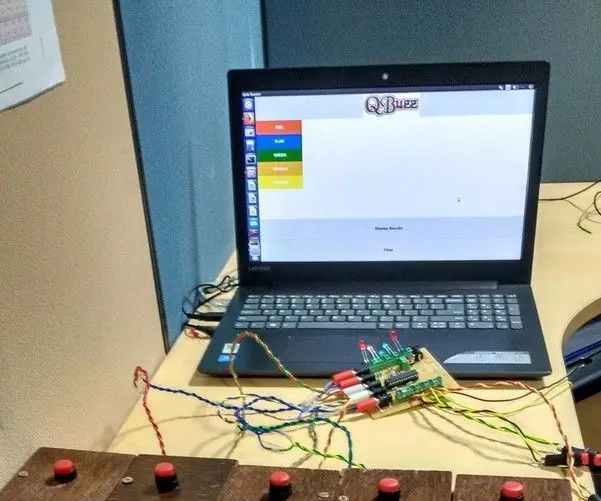
Kvízový bzučiak pomocou ATMEGA328P (Arduino) DIY: V bzučiakovom kole kvízových súťaží je otázka otvorená pre všetky tímy. Osoba, ktorá pozná odpoveď, najskôr zazvoní a potom na otázku odpovie. Niekedy dvaja alebo viacerí hráči zasiahnu bzučiak takmer súčasne a je skutočne
Kvízový bzučiak využívajúci časovač IC 555: 4 kroky

Kvízový bzučiak využívajúci časovač IC 555: Tento projekt sponzoroval LCSC.com. LCSC si dáva za cieľ ponúknuť široký výber originálnych, vysokokvalitných elektronických komponentov za najlepšiu cenu. LCSC sa stal najrýchlejšie sa rozvíjajúcim internetovým obchodom s elektronickými komponentmi v Chi
